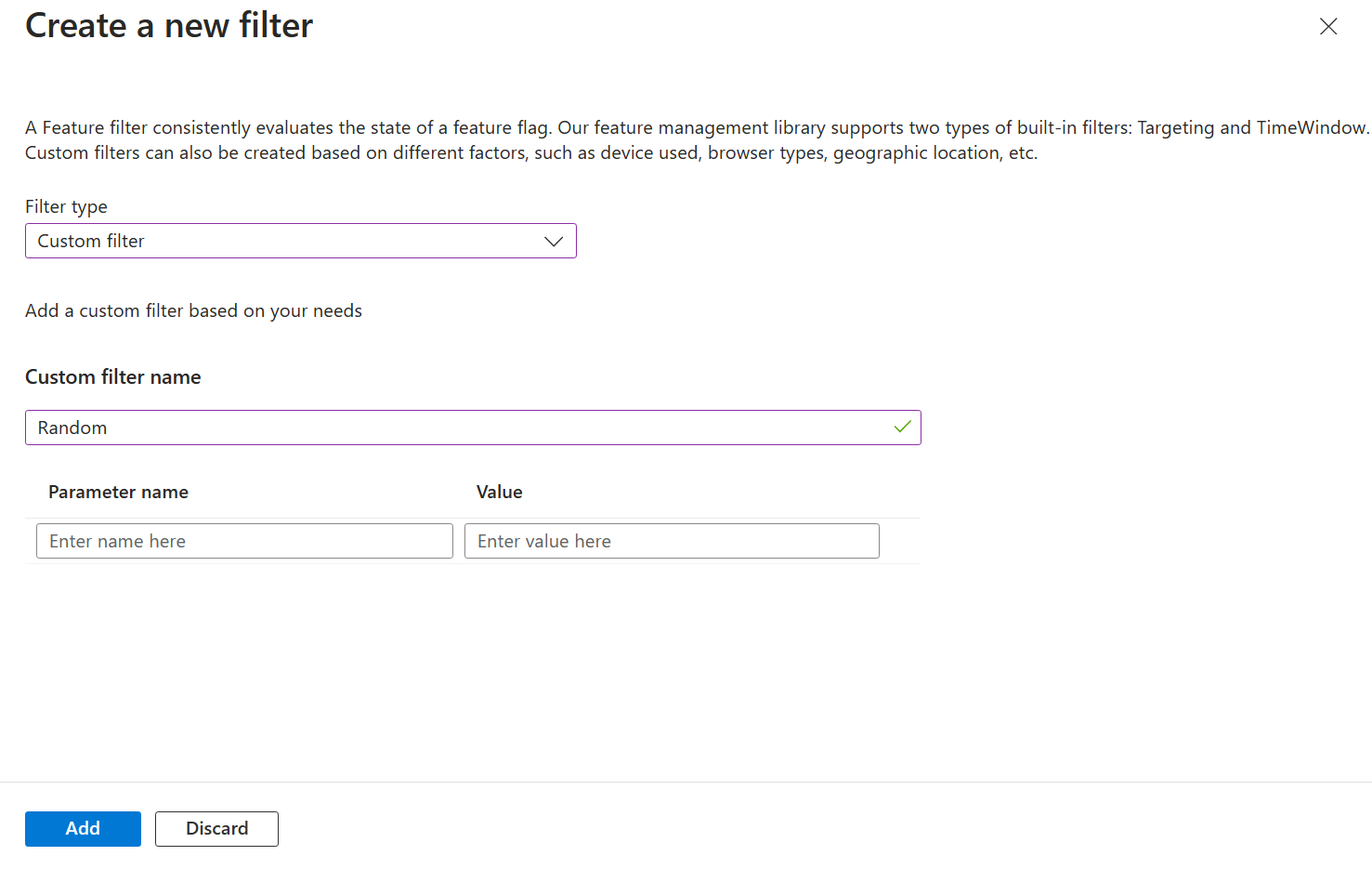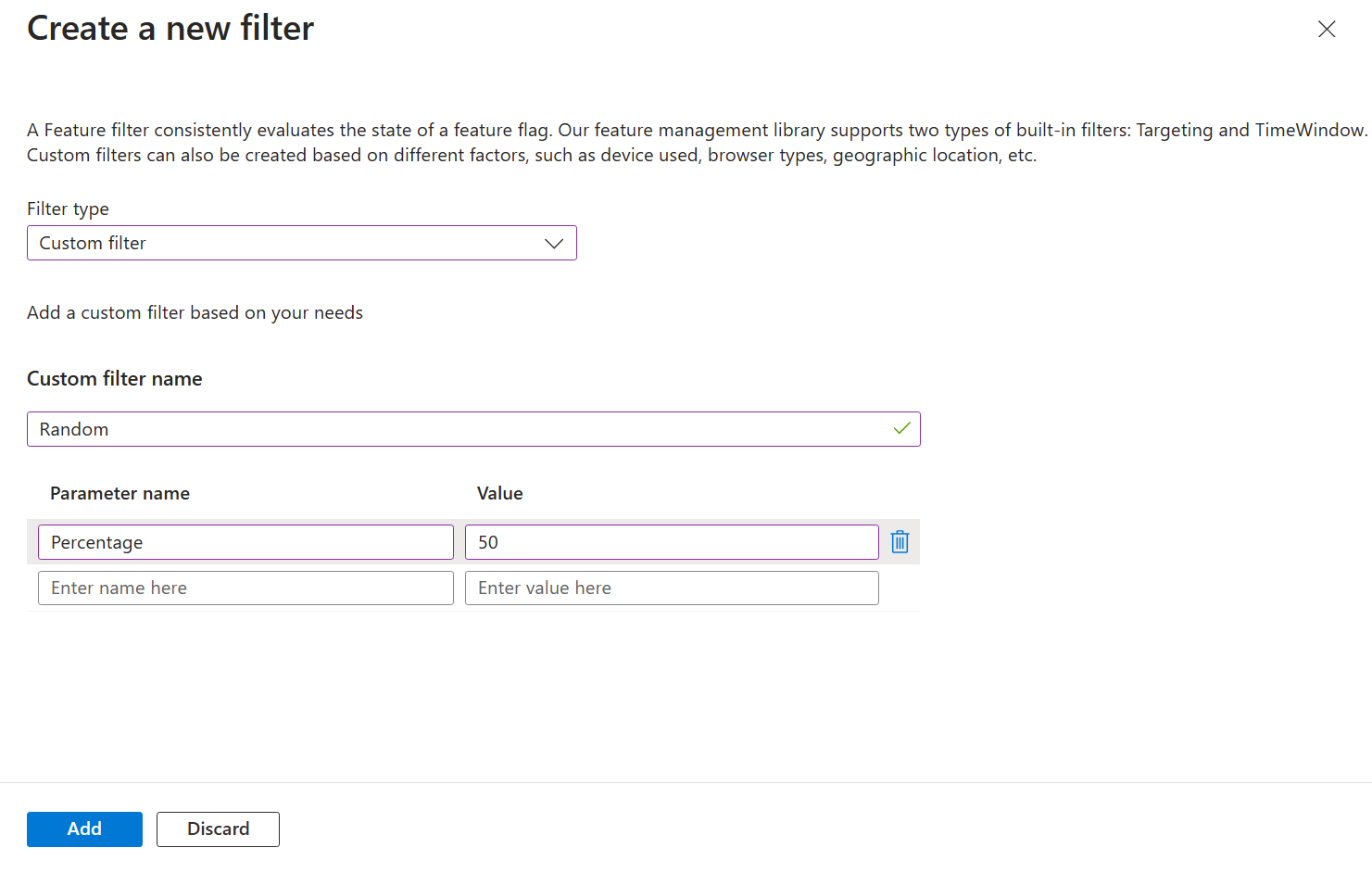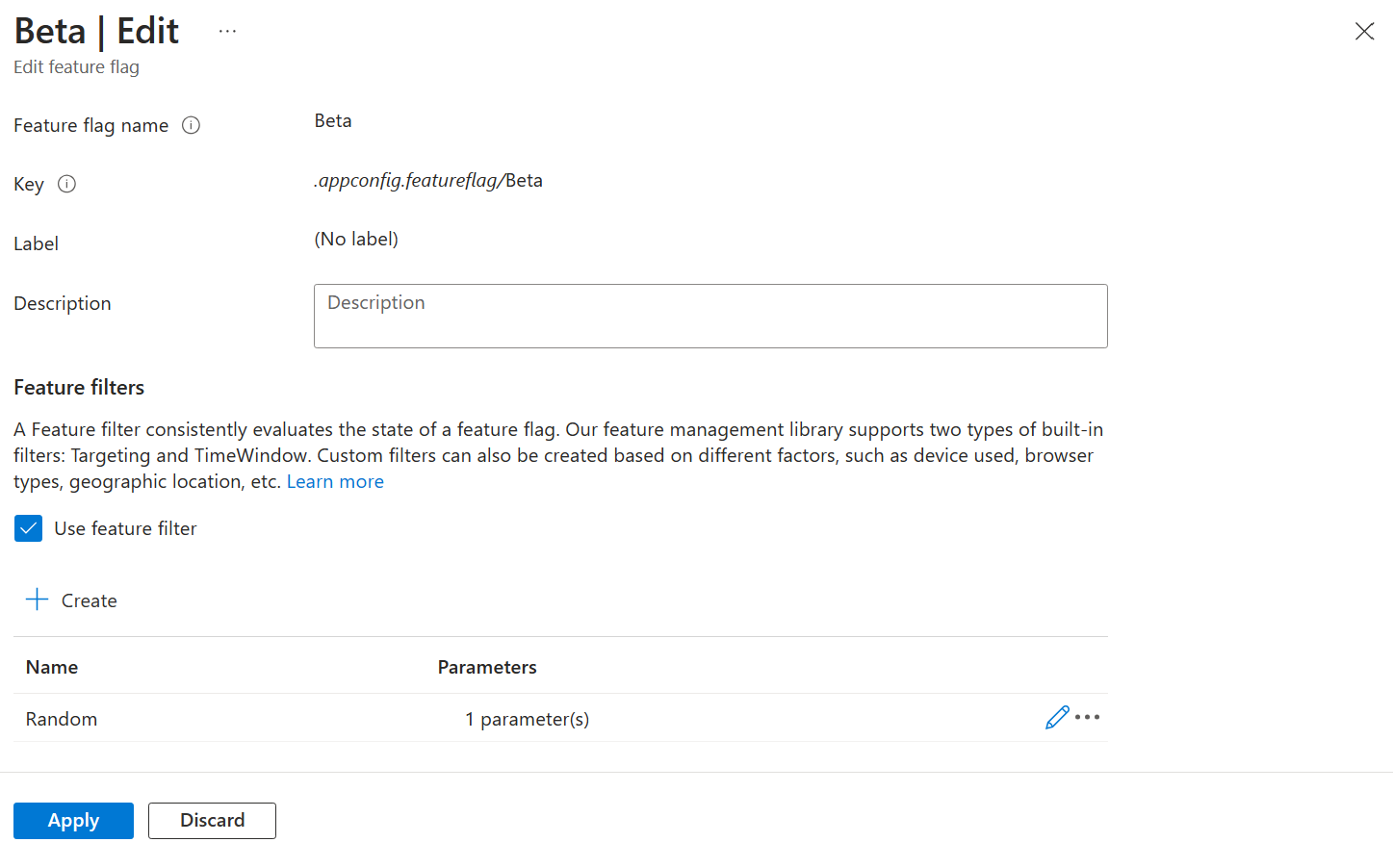Megjegyzés
Az oldalhoz való hozzáféréshez engedély szükséges. Megpróbálhat bejelentkezni vagy módosítani a címtárat.
Az oldalhoz való hozzáféréshez engedély szükséges. Megpróbálhatja módosítani a címtárat.
A funkciójelzők lehetővé teszik a funkciók aktiválását vagy inaktiválását az alkalmazásban. Egy alapszintű funkciójelző be- vagy kikapcsolt. Az alkalmazás minden körülmények között a jelölő értékének megfelelően viselkedik. Létrehozhat például egy új funkciót egy funkciójelző mögött. Ha a funkciójelző be van kapcsolva, minden felhasználó tapasztalja az új funkciót. A funkciójelző kikapcsolása elrejti az új funkciót.
Ezzel szemben ha feltételes funkciójelzőt használ, dinamikusan be- vagy kikapcsolhatja a funkciójelzőt. Az alkalmazás viselkedése a funkciójelölő feltételeitől függ. Ez a funkció akkor hasznos, ha először a felhasználók egy kis részhalmazában szeretné megjeleníteni az új funkciót. A feltételes funkciójelzővel egyes felhasználók számára bekapcsolhatja a funkciójelzőt, míg mások kikapcsolhatják.
Ez a cikk bemutatja, hogyan állíthatja be a feltételes funkciójelző állapotának dinamikus módosítására vonatkozó feltételeket.
Előfeltételek
- Egy Azure-előfizetés. Ha még nincs előfizetése, hozzon létre egy ingyenes fiókot.
- Egy Azure-alkalmazás konfigurációs tár.
Mi az a szolgáltatásszűrő?
A funkciószűrők a funkciójelző állapotának meghatározására szolgáló feltételek. Ha funkciószűrőket ad hozzá egy funkciójelölőhöz, minden alkalommal meghívhat egyéni kódot, amikor a funkciójelző kiértékelése történik.
A Microsoft szolgáltatásfelügyeleti kódtárai a következő beépített funkciószűrőket tartalmazzák, amelyeket az Azure Portalon konfigurálhat:
- Az Időablak szűrőtípus bekapcsol egy funkciójelzőt egy adott idő alatt.
- A Célzás szűrőtípus bekapcsol egy funkciójelölőt a megadott felhasználók és csoportok számára.
Létrehozhat egyéni funkciószűrőket, amelyek a kód adott feltételei alapján kapcsolják be a szolgáltatásokat. Ez a cikk végigvezeti egy egyéni funkciószűrő funkciójelzőhöz való hozzáadásán. Az utolsó lépésben hivatkozásokat követve implementálhatja a funkciószűrőt az alkalmazásban.
Egyéni funkciószűrő hozzáadása
Hozzon létre egy bétaverzió nevű funkciójelzőt az Alkalmazáskonfigurációs áruházban, és nyissa meg szerkesztésre. A funkciójelölők hozzáadásáról és szerkesztéséről további információt a Funkciójelölő létrehozása és a Funkciójelölők szerkesztése című témakörben talál.
A Funkciójelölő szerkesztése párbeszédpanelen válassza a Funkciójelölő engedélyezése lehetőséget, ha még nincs kijelölve. Válassza a Funkciószűrő használata, majd a Létrehozás lehetőséget.
Az Új szűrő létrehozása párbeszédpanelen adja meg a következő adatokat:
- A Szűrő típusa csoportban válassza az Egyéni szűrő lehetőséget.
- Az Egyéni szűrő neve mezőben adja meg a Véletlenszerű nevet.
Adjon hozzá egy paramétert az alábbi lépések végrehajtásával:
- A Paraméter neve területen adja meg a Százalék értéket.
- Az Érték csoportban adja meg az 50 értéket.
A funkciószűrők opcionálisan paramétereket is használhatnak a konfigurálható feltételekhez. Ebben a példában úgy konfigurálja a szűrőt, hogy 50%-os eséllyel kapcsolja be a funkciójelzőt. Amikor implementálja a szűrőt a kódban, a megadott százalékot és egy véletlenszerű számot használja a funkciójelző állapotának kiértékeléséhez.
Az új funkciószűrő mentéséhez válassza a Hozzáadás lehetőséget. A Funkciójelölő szerkesztésepárbeszédpanelen a Véletlenszerű szűrő most megjelenik a Funkciószűrők szakaszban.
A funkciójelző mentéséhez válassza az Alkalmaz lehetőséget.
Bezárul a Funkciójelölő szerkesztése párbeszédpanel, és az egyéni szűrő hozzá lesz adva a funkciójelzőhöz.
A funkciószűrő alkalmazásbeli implementálásához tekintse meg a nyelvéhez vagy platformjához megfelelő utasításokat: